Oglas
 Ne bi li bilo lijepo imati mogućnost samo otvaranja Excelove proračunske tablice ili Wordova dokumenta i bez potrebe da učinite bilo što na sve, podaci se čitaju izravno iz tekstualne ili CSV datoteke podataka i učitavaju se izravno u grafikon ugrađen u vašu proračunsku tablicu ili Word dokument? Ovo je oblik automatizacije pomoću Officeovih proizvoda, jer ako je moguće automatizirati crtanje podataka u sustavu Office, samo razmislite o mogućnostima. Možete automatski učitati podatke u grafikon za izvješće koje sastavljate za šefa - nije potreban unos podataka. Ili možete učitati podatke u grafikon izravno u e-poštu u programu Outlook.
Ne bi li bilo lijepo imati mogućnost samo otvaranja Excelove proračunske tablice ili Wordova dokumenta i bez potrebe da učinite bilo što na sve, podaci se čitaju izravno iz tekstualne ili CSV datoteke podataka i učitavaju se izravno u grafikon ugrađen u vašu proračunsku tablicu ili Word dokument? Ovo je oblik automatizacije pomoću Officeovih proizvoda, jer ako je moguće automatizirati crtanje podataka u sustavu Office, samo razmislite o mogućnostima. Možete automatski učitati podatke u grafikon za izvješće koje sastavljate za šefa - nije potreban unos podataka. Ili možete učitati podatke u grafikon izravno u e-poštu u programu Outlook.
Tehnika za ovo uključuje uključivanje dodatka Office Web Components. Nadalje, trebate samo konfigurirati nekoliko stvari unutar aplikacije Office koje želite koristiti za uvoz podataka i spremni ste za početak automatizacije izvještajnog posla. Opisao sam neke elemente koje ćemo koristiti u ovom članku u prethodnom Članci VBA Kako možete napraviti svoju vlastitu jednostavnu aplikaciju s VBA Želite znati kako napraviti vlastitu VBA aplikaciju za rješavanje problema? Pomoću ovih savjeta napravite vlastiti VBA softver. Čitaj više ovdje na MakeUseOf. Nekolicina njih uključivala je prosljeđivanje podataka između aplikacije s međuspremnikom Proslijedite bilo koje podatke između VBA aplikacija pomoću međuspremnikaJedan od najfascinantnijih dijelova rada s VBA unutar određenih aplikacija je taj što nije uvijek lako dobiti dvije aplikacije kako bi međusobno "razgovarale". Možete isprobati za vrlo brze transakcije ... Čitaj više , izvoz Outlook zadatke za Excel Kako izvesti Outlook zadatke u Excelu s VBABez obzira jeste li ljubitelj Microsofta, barem se jedna dobra stvar o proizvodima MS Office može reći kako je jednostavno integrirati svaki od njih jedan s drugim ... Čitaj više , i slanje E-poruke od Excela Kako poslati e-poštu iz proračunske tablice u Excelu pomoću VBA skriptiNaš predložak koda pomoći će vam u postavljanju automatiziranih poruka e-pošte unutar programa Excel pomoću objekata podataka o kolaboraciji (CDO) i VBA skripte. Čitaj više skripta.
Ono što ću vam pokazati je kako kombinirati Office Web Components sa skriptu tekstualnih datoteka kako biste stvorili datoteku bešavni, automatizirani tok podataka iz plošne tekstualne datoteke na računalu u vaš Officeov proizvod (u našem slučaju) Excel). Možete koristiti istu tehniku - uz nekoliko malih izmjena - u programu Word, Outlook ili čak PowerPoint. Bilo koji Officeov proizvod (ili bilo koji drugi proizvod za tu stvar) koji ima VBA podršku za programere, omogućit će vam upotrebu ove tehnike.
Uvoz i stvaranje grafikona iz podataka
Prije nego što stvorite graf iz podatkovnih datoteka, morat ćete prvo omogućiti nekoliko stvari. U ovom ću vam primjeru pokazati kako omogućiti ove značajke u Excelu, ali postupak je gotovo identičan u svim ostalim proizvodima sustava Office.
Prvo, prije nego što možete napraviti bilo koji razvoj VBA, trebate omogućiti alatnu karticu za razvojne programere na alatnoj traci (ako već niste). Da biste to učinili, idite u izbornik Opcije, kliknite na "Prilagodi vrpcu" i omogućite karticu "Programer".
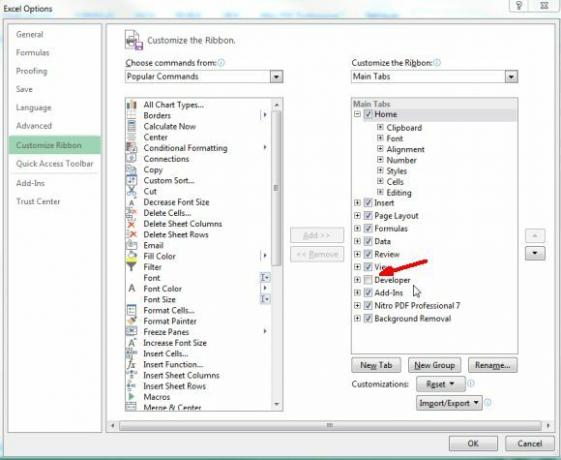
Povratak u Excle, sad ćete vidjeti "Developer" prikazan u izbornicima. Kliknite na njega i kliknite na "Design Mode". Zatim kliknite na "View Code" i pogledajte VBA editor.
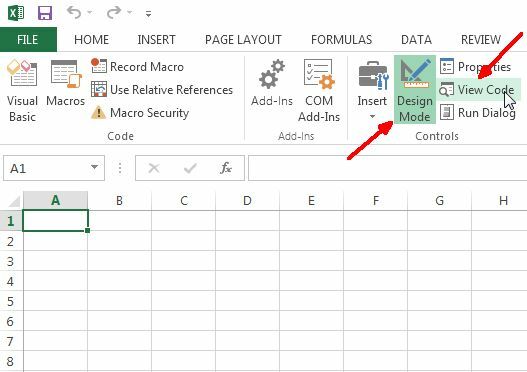
Unutar uređivača ćete trebati omogućiti reference koje će vam trebati za kôd koji ću vam dati da radite. Provjerite jeste li instalirali dodatak Office Web Components prije nego što to učinite, jer u suprotnom objekt Microsoft Chart neće biti dostupan.

Kliknite Alati, a zatim Reference i vidjet ćete popis svih referenci koje su dostupne u vašem sustavu. Ako ne znate što su to - reference su u osnovi biblioteke koda i objekata koje možete izvući u svoj vlastiti projekt. To vam omogućuje da napravite neke stvarno cool stvari, ovisno o tome koja referenca vam je omogućena. Ako ste upravo instalirali Office Web Components u svoj sustav, morat ćete ga dodati kao novu biblioteku, pa kliknite gumb Browse da biste pronašli ispravnu .dll datoteku.
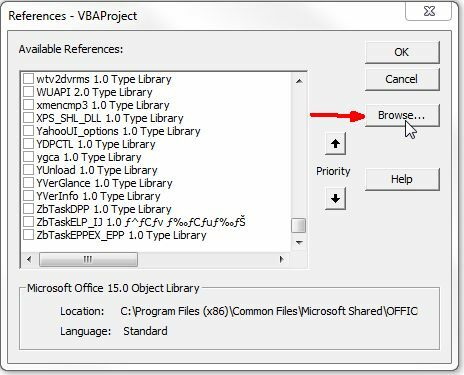
Ako ste instalirali Office Web Components, tada se DLL datoteka naziva OWC11.dll i pohranjuje se u c: \ programske datoteke \ zajedničke datoteke \ microsoft shared \ web components \ 11 \
Kliknite potvrdni okvir "Microsoft Office Web Components 11.0", i ne zaboravite odaberite i "Microsoft Scripting Runtime" te će vam omogućiti pristup čitanju ili pisanju podataka datoteka.
Sada kada ste dodali referencu, vrijeme je da na listu dodate stvarni grafikon. U Excelu možete dodati kontrole tako što ćete kliknuti na "Umetanje" u izborniku programera i kliknuti na ikonu malog alata u kutu pod "ActiveX kontrole".
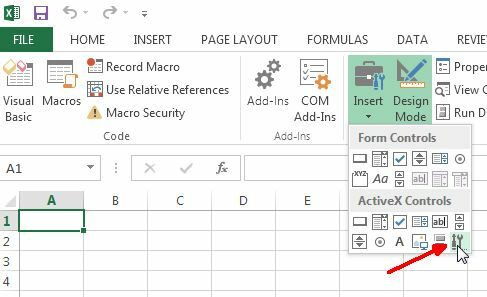
Dođite do odjeljka "Microsoft Office Chart 11.0" i kliknite U redu.
Napokon se bavimo poslom. Evo kako izgleda shema MS Web Component ugrađena u proračunsku tablicu. Izgledat će jednako ugrađeno u Wordov dokument ili bilo što drugo.

Dakle, u slučaju Excela, želim da grafikon odmah učita podatke iz datoteke podataka nakon otvaranja datoteke radne knjige. Da biste to učinili, ulazite u uređivač koda klikom na "View Code" u izborniku programera i dvaput kliknite na Workbook da biste vidjeli kôd radne knjige. Promijenite desno padajuće postavke u "Otvoreno". Ovo je skripta koja će se pokrenuti prilikom prvog otvaranja datoteke radne knjižice.
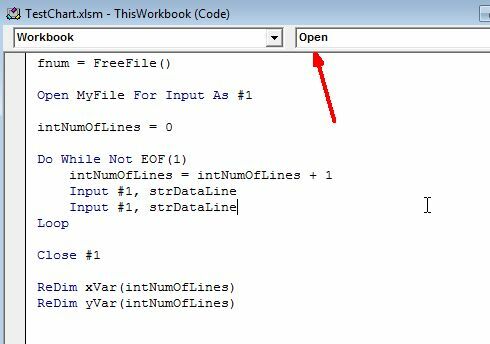
Da bi se grafikon učitao s podacima iz koda, i sam grafikon treba ime. Vratite se na proračunsku tablicu, desnom tipkom miša kliknite grafikon i odaberite Svojstva. Vidjet ćete polje "Ime" s nečim poput "ChartSpace1". To možete promijeniti u bilo što. Ja sam svoj nazvao "MyChart".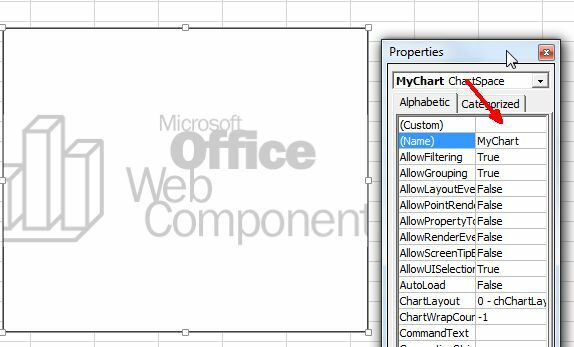
Također, samo da znate kako izgleda podatkovna datoteka - moja je tekstualna datoteka ispunjena vrijednostima podataka u obliku zarezom. Ta bi datoteka mogla biti bilo što - laboratorijski podaci koji se izvoze s senzora, financijske informacije koje ručno upisuju pripravnici, ili bilo što drugo. Čitat ćete datoteku s vašim kodom, tako da nije važno kako podaci izgledaju, sve dok znate kako će izgledati svaki redak kad ga vaš program pročita.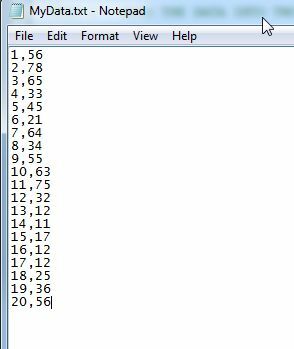
Dakle, sada za zabavu. Pokazat ću vam kôd u malim odjeljcima, tako da nije pretjeran, i objasniti što radi kod. Vrh koda prvo će pročitati sve vrijednosti iz tekstualne datoteke i spremiti ih u dva niza, jedan za x varijable (xVar) i jedan za y varijable (yVar).
Zatamnjen kao Novi FileSystemObject. Dim fnum. Dim MyFile kao niz. Dim strDataLine kao niz. Dim xVar () kao varijanta. Dim yVar () kao varijanta. Dim intNumOfLines As Integer MyFile = "c: \ files \ MyData.txt" fnum = FreeFile () Otvorite MyFile za unos kao # 1. intNumOfLines = 0. Učinite dok nije EOF (1) intNumOfLines = intNumOfLines + 1 ulaz # 1, strDataLine unos # 1, strDataLine. Petlja. Zatvori # 1 ReDim xVar (intNumOfLines) ReDim yVar (intNumOfLines) Otvorite MyFile za unos kao # 1. intNumOfLines = 0. Učinite dok nije EOF (1) Unos br. 1, xVar (intNumOfLines) Unos br. 1, yVar (intNumOfLines) intNumOfLines = intNumOfLines + 1. Petlja. Zatvori # 1
Ovaj kôd u osnovi prolazi kroz datoteku podataka dva puta - prvi put da dimenzionira niz tako da točne su duljine potrebne za pohranu podataka i zatim drugi put da se podaci pročitaju u njih polja. Ako ne znate što je niz - to je varijabla ili područje za pohranu koji će sadržavati dugački popis vrijednosti kojima možete pristupiti koristeći red koji je vrijednost bila pohranjena u nizu. Primjerice, jedna treća treća bila bi (3).
Sada kada imate dva od ovih niza učitanih sa svim vrijednostima iz vaše podatkovne datoteke, spremni ste te vrijednosti učitati u grafikon koji ste već ugradili. Evo koda koji to čini.
Sa Sheet1.MyChart .Clear .Refresh Set oChart = .Charts. Dodajte oChart. HasTitle = Istinita oChart. Titula. Caption = "Moje vrijednosti podataka" "oChart. Unutrašnjost. Colour = "plava" oChart. PlotArea. Unutrašnjost. Color = "white" Postavi oSeries = oChart. SeriesCollection. Dodajte s oSeries .Caption = "Moje vrijednosti podataka" .SetData chDimCategories, chDataLiteral, xVar .SetData chDimValues, chDataLiteral, yVar .Line. Boja = "plava" .Line. DashStyle = chLineDash .Line. Težina = 2 .Type = chChartTypeLine Kraj s oChartom. HasLegend = Točno. oChart. Legenda. Pozicija = chLegendPositionBottom. Završi sa
"Sheet1.MyChart" kôd povezuje sa stvarnim grafikonom koji ste ugradili. Temelji se na onome što ste imenovali. To će se dogoditi kada ga ugradite u Word, Powerpoint ili bilo koji drugi Officeov proizvod. Nećete ga navoditi upotrebom "Sheet1", već umjesto toga koji element sadrži grafikon u tom slučaju, kao što je "document1" u Word-u, na primjer.
Gore navedeni kôd postavlja označavanje i bojanje grafikona, a zatim učitava vrijednosti pomoću metode ".setdata" za x i y vrijednosti dvodimenzionalnog skupa podataka. Nakon što je gornji kôd završen, pojavit će se sljedeći grafikon.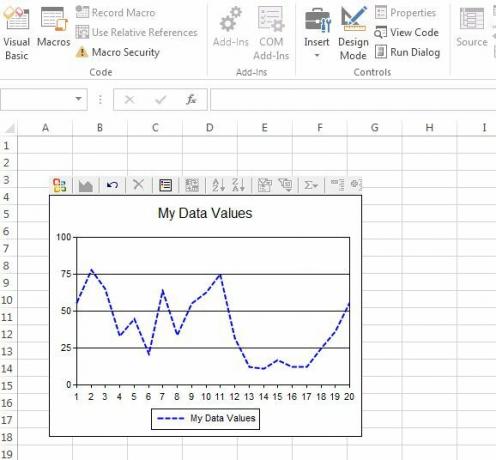
Ti podaci su izravno iz tekstualne datoteke. Jedini nedostatak ovdje je što bi datoteke podataka morale biti dvodimenzionalne samo ako želite koristiti gornji kôd. Možete dodati više vrijednosti u skup podataka, ali morate modificirati gornji kôd da biste svaki put pročitali treću vrijednost kroz petlju, a zatim duplicirali "SeriesCollection". Odjeljak Dodaj "da biste stvorili još jedan niz, a zatim ga na isti način dodajte u grafikon.
Čitanje gore navedenog koda može vam se činiti složeno, ali jednom kada napravite jedan od njih, to je komad torte za njegovo modificiranje bez obzira na vaše potrebe. Možete upotrijebiti isti grafikon i sličan kôd za kreiranje grafikona, rasipanja ili bilo koje druge vrste grafikona koju želite koristiti s istim objektom. Svestrani je i fleksibilan - i moćan je alat u vašem arsenalu ako ste ljubitelj automatizacije za veću produktivnost.
Poigrajte se s gornjim kodom i provjerite možete li automatski učitati podatke u svoje aplikacije. Koje kreativne načine možete smisliti za ovu vrstu automatizacije? Podijelite svoje misli i povratne informacije u odjeljku s komentarima u nastavku!
Ryan je diplomirao elektrotehniku. Radio je 13 godina u inženjerstvu automatizacije, 5 godina u IT-u, a sada je Apps inženjer. Bivši glavni urednik MakeUseOfa, govorio je na nacionalnim konferencijama o vizualizaciji podataka i bio je prikazan na nacionalnoj televiziji i radiju.

